Một ưu điểm rõ ràng của laptop đối với desktop đó là nhỏ gọn và thuận tiện cho việc đi lại... Tuy nhiên chính việc nhỏ gọn đó đôi khi sẽ khiến laptop gặp vấn đề về nhiệt. Cùng Viettel Store tổng hợp những cách khắc phục laptop bị nóng nhanh nhất trong bài viết dưới đây.
Sử dụng đế tản nhiệt rời cũng là cách khắc phục laptop bị nóng

Hiện nay trên thị trường có rất
nhiều loại đế tản nhiệt cho laptop, với nhiều mẫu mã và giá cả khác nhau. Khi
mua sắm đế tản nhiệt rời cần chú ý đến tính hiệu quả và thực dụng cho laptop của
bạn với một số lưu ý sau: - Hệ thống quạt tản nhiệt ở đế phải có khả năng hút
nhiệt từ laptop ra, nghĩa là hướng gió ngược ra ngoài chứ không phải là thổi vào
trong laptop. - Ở trên mặt đỡ laptop phải có gờ để tránh bị trượt laptop khi sử
dụng, vì phần lớn đế tản nhiệt có mặt nghiêng và bề mặt nhẵn trơn. Việc sử dụng
đế tản nhiệt rời sẽ khắc phục laptop bị nóng trong nhiều tình
huống.
Vệ sinh laptop và quạt tản nhiệt
Thời gian sử dụng lâu hoặc do môi
trường làm việc và sinh hoạt nhiều bụi bặm khiến các hạt bụi nhỏ li ti bám lên
bề mặt máy và len lỏi vào các thiết bị bên trong. Trong đó có các linh kiện như
quạt gió, các khe tản nhiệt v.v khiến quá trình tản nhiệt khó khăn. Trong quá
trình sử dụng, nhiệt độ tăng dần lên khi máy làm việc với cường độ cao. Điều này
dẫn tới các chi tiết bên trong hoạt động cũng kém hiệu quả hơn (quạt quay lờ đờ
hơn) lại càng làm nhiệt độ tăng lên.

Do đó bạn có thể vệ sinh một chút
bên ngoài, giữ laptop sạch sẽ. Hãy lau trùi bên ngoài laptop trước tiên như ở
khe gió, các lỗ thoát hơi ở mặt sau. Nếu có một chút kiến thức về máy tính, bạn
có thể tự tháo chiếc laptop của mình để vệ sinh. Việc này chúng tôi không khuyến
khích bạn tự thực hiện mà nên để cho người hiểu biết làm cho nhé. Bạn hãy nhớ,
việc khắc phục laptop bị nóng bằng phương pháp vệ sinh này là
công việc nên làm thường kỳ, tốt nhất là bạn nên thực hiện 6 tháng/1 lần tùy
điều kiện môi trường.
Laptop bị nóng do chạy ứng dụng quá tải
Laptop qua nóng thường hiện tượng
này khá ít xảy ra nhưng không phải là không có. Cụ thể, với những chiếc máy đời
thấp nhưng lại cài những phần mềm đồ họa, hoặc chơi game những game đòi hỏi cấu
hình cao, nhưng thường thì những trường hợp nóng lên khi chạy ứng dùng này thời
gian khá dài, có lẽ để phát hiện ra nóng thì thời gian có lẽ là dài nhất so với
2 trường hợp trên, tuy vậy với những người dùng ít kinh nghiệm thì cảm giác
chiếc máy tính của mình nóng ran lên cũng là điều lo ngại.
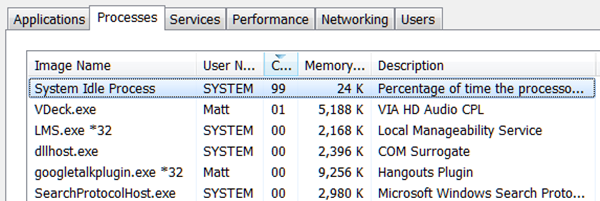
Việc này giải quyết khá là đơn giản,
chúng tay phải nâng cấp bằng chiếc laptop khác để đáp ứng các phần mềm chúng ta
yêu thích, hoặc chúng ta phải gỡ bỏ những phần mềm yêu thích đó để đảm bảo
laptop không còn nóng nữa.
Quản tản nhiệt trên laptop không hoạt động
Thiết bị tản nhiệt ở đây thường là:
quạt tản nhiệt, bộ phận thoát nhiệt. Trong đó quạt tản nhiệt là bộ phận đóng vai
trò chính trong việc lưu thông không khí tản nhiệt cho laptop. Do đặc thù laptop
là nhỏ, nhẹ và mỏng nữa nên các chi tiết này cũng yếu ớt hơn khi so với máy bàn.
Trong quá trình sử dụng, nếu bạn thấy chi tiết này chạy ì ạch hoặc có tiếng ồn
hay tiếng động lạ... Thì tốt nhất nên mang laptop của bạn đi bảo hành hay đến
các trung tâm sửa chữa máy tính càng sớm càng tốt để được kiểm tra, sửa chữa
hoặc thay thế nếu cần.
Chip xử lí quá nóng
Việc bắt CPU phải tải quá nhiều tiến
trình khiến CPU phải hoạt động với cường độ lớn cũng tạo ra một lượng nhiệt lớn
cho máy tính của bạn gây nên tình trạng Laptop bị nóng. Dấu hiệu của CPU nóng
bất thường và khu vực nằm ở sau máy chỗ chip xử lý nóng bất thường, có khi bạn
cảm thấy nóng rát khi chạm tay vào.

Nguyên nhân cũng có thể do bạn chạy
quá nhiều chương trình một lúc hoặc máy bị virus. Nếu do virus thì bạn hãy cài
các phần mềm diệt virus uy tín như Kaspersky, Avast… vào máy nhé. Còn nguyên
nhân là do máy chạy quá nhiều chương trình năng thì cần xác định các chương
trình này và tắt chúng đi nhé. Một cách khắc phục laptop bị
nóng cuối cùng, nếu bạn không thể thay một máy tính mới thì bạn nên tắt
bớt các tiến trình không cần thiết, giảm số lượng các tiến trình chạy ngầm hoặc
sử dụng các phiên bản nhẹ hơn của phần mềm đó giúp máy chạy mượt mà
hơn...
Không có nhận xét nào:
Đăng nhận xét